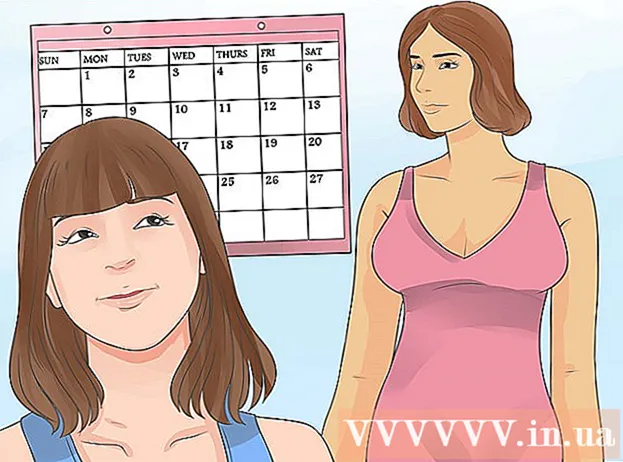Kirjoittaja:
Mark Sanchez
Luomispäivä:
2 Tammikuu 2021
Päivityspäivä:
2 Heinäkuu 2024
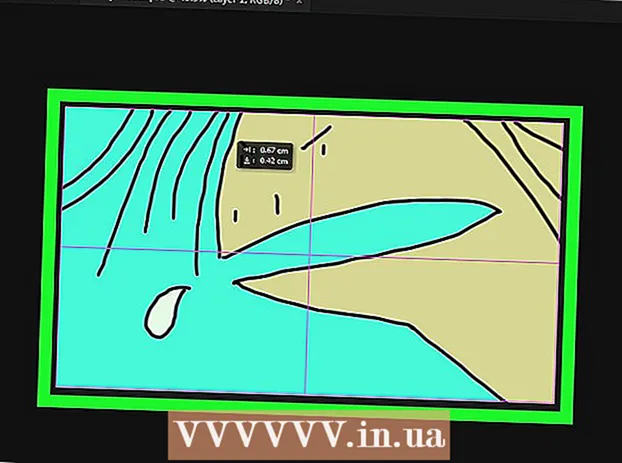
Sisältö
Tässä artikkelissa kerrotaan, kuinka objekti voidaan keskittää Photoshopiin Windows- tai Mac OS X -tietokoneessa.
Askeleet
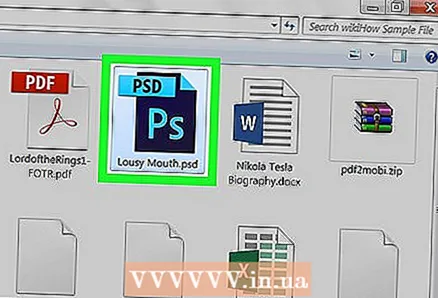 1 Avaa kuva Photoshopissa. Kuvassa on oltava vähintään yksi objekti (esimerkiksi teksti), joka voidaan keskittää.
1 Avaa kuva Photoshopissa. Kuvassa on oltava vähintään yksi objekti (esimerkiksi teksti), joka voidaan keskittää. 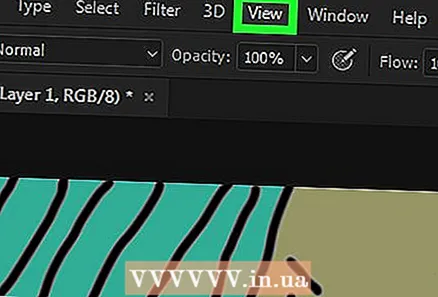 2 Klikkaa Näytä. Se on lähellä ikkunan yläosaa. Valikko avautuu.
2 Klikkaa Näytä. Se on lähellä ikkunan yläosaa. Valikko avautuu. 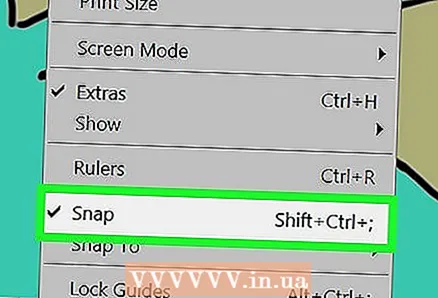 3 Klikkaa Sidonta. Tämä vaihtoehto on valikossa. Snapping -vaihtoehdon vasemmalle puolelle ilmestyy valintaruutu, mikä tarkoittaa, että Snapping -vaihtoehto on käytössä.
3 Klikkaa Sidonta. Tämä vaihtoehto on valikossa. Snapping -vaihtoehdon vasemmalle puolelle ilmestyy valintaruutu, mikä tarkoittaa, että Snapping -vaihtoehto on käytössä. - Jos tämä vaihtoehto on jo valittu, se aktivoidaan.
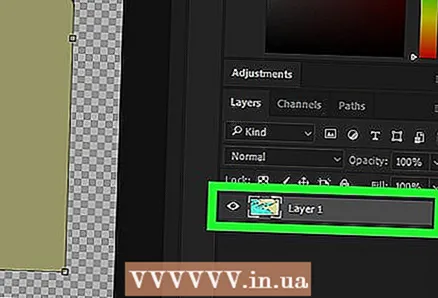 4 Valitse keskitettävä kerros. Napsauta Tasot -paneelissa tasoa, jonka haluat keskittää. Taso näkyy pääikkunassa.
4 Valitse keskitettävä kerros. Napsauta Tasot -paneelissa tasoa, jonka haluat keskittää. Taso näkyy pääikkunassa.  5 Vedä kerros ikkunan keskelle. Kerros tulee sijoittaa mahdollisimman lähelle ikkunan keskustaa.
5 Vedä kerros ikkunan keskelle. Kerros tulee sijoittaa mahdollisimman lähelle ikkunan keskustaa. 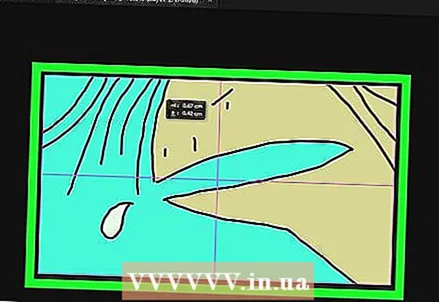 6 Vapauta hiiren painike. Kohde napsautetaan kuvan keskelle.
6 Vapauta hiiren painike. Kohde napsautetaan kuvan keskelle.
Vinkkejä
- Voit sijoittaa joitain objekteja keskelle (esimerkiksi tekstin) seuraavasti: napsauta Ctrl+A (tai ⌘ Komento+A Macissa) valitaksesi kaikki Photoshop -ikkunasta ja napsauta sitten Tasaa pystysuunnassa (ikkunan yläosassa) ja Tasaa vaakasuunnassa (ikkunan yläosassa).
Varoitukset
- Jos haluat keskittää tekstin, varmista, ettei tekstin edessä ja jälkeen ole välilyöntejä, muuten keskitys on virheellinen.